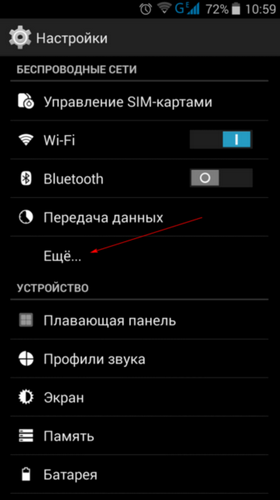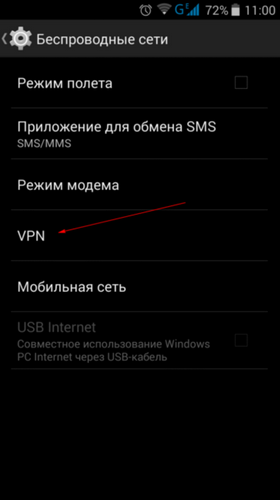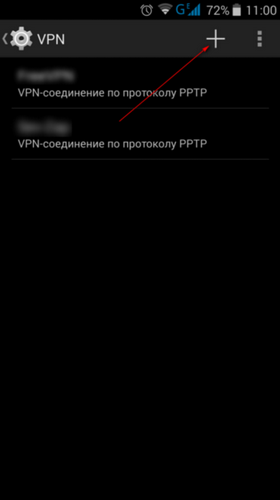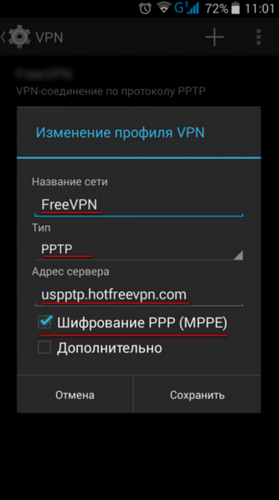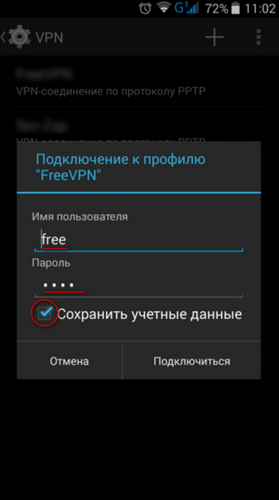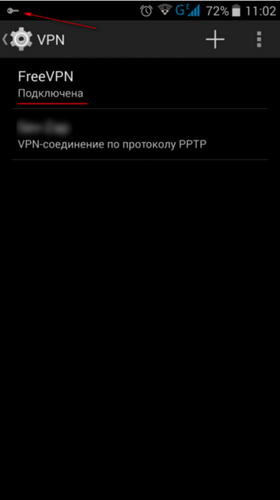by Anna Sherry Updated on 2020-03-26 / Update for Samsung
Have you ever wondered the cause of your Samsung Account Error Message 403? Well, the cause of such issues are broad. However, this article has documented the major ones that can cause the problem on your phone. It also offers recommendation on the best ways to get it solved. You will gain insight into the problem as you read the article. Let’s walk you through how to fix it now.
- Part 1: What Does Samsung Account Error Message 403 Mean?
- Part 2: If Caused by Internet, How to Fix Samsung Account Error Messages 403
- Part 3: If Not Caused by Internet, Solve Samsung Account Error Messages 403 with ReiBoot for Android
Part 1: What Does Samsung Account Error Message 403 Mean?
The error message 403 Samsung account usually evolves whenever the Google play store server denies your request. Anytime the message pops up, it means you’re not allowed to gain access to your Google play store account. It could be because you’re inputting wrong login credentials or your account information has been hacked. So, the serve won’t be able to confirm your identity. Hackers and information thieves are always on the hunt for people’s information. Once they hack into your phone, they get sensitive information about you and further make comprises on them. This thus leads you to experience error message 403 Samsung account whenever you’re trying to log into your account.
Part 2: If Caused by Internet, How to Fix Samsung Account Error Messages 403
You can fix the Samsung Account Error Messages 403 by deploying several techniques. Try to forcefully restart your phone, ensure network strength is excellent or just delete your search history. Another notable thing you can do is to alternative Google account. These are explained below.
- Method 1: Force Restart Samsung to Get Rid of Samsung Error Message
- Method 2: Clear Proxy and Reaccess Samsung Account
- Method 3: Erase Search History to Fix Samsung Account Error Message 403
Method 1: Force Restart Samsung to Get Rid of Samsung Error Message
In an unexpected situation like this, it’s quite important for you to have a forced reboot your on phone. Below are the notable ways to accomplish such objective.
- Step 1 : Press and hold the “Volume down” and Power / lock button of your phone for 10 to 20 seconds.
- Step 2 : Then, wait for some seconds or more to see if your Samsung phone auto-restarting.
-
Step 3 : Once the restart is completed, try to input your credentials to the play store account again.
Fig 1.hard reboot samsung
Method 2: Clear Proxy and Reaccess Samsung Account
Proxy setting on your Samsung phone can also be the likely cause of the issue. It probably brings about some redirection on your phone without approval. If that sounds suspicious to play store system, it can cause the issue you’re experiencing right now. The best action to take is to clear your process settings and then try to access your Samsung account again.
Below are the quick steps to achieve the objective:
- Step 1 : Hit on the Google chrome icon on your phone.
- Step 2 : Once the browser is opened, click on the more icon which is in the right corner of the window.
- Step 3 : Then, tap on settings. Scroll down a bit and click on advanced option.
-
Step 4: Click on Open proxy settings. Under the proxy settings,uncheck the box next to use a proxy server. That’s all.
Fig 2.clear chrome proxy
Method 3: Erase Search History to Fix Samsung Account Error Message 403
Search history is another important factor to be considered when you troubleshoot the cause of Samsung Account Error Message 403. It’s likely some data are conflicting with your history. Well, the chances of achieving the desired result here seems slim. But there is no harm in trying. Below are the quick step to clear your search history.
- Step 1 : Open Google browser.
- Step 2 : Press Menu Button.
- Step 3 : Go to settings.
-
Step 4 : Select history and choose recently researched items to delete.
Fig 3.clear google search history
Part 3: If Not Caused by Internet,Solve Samsung Account Error Messages 403 with ReiBoot for Android
It’s like you’re already getting tired with this issue. Don’t get upset. Solving Samsung Error Message 403 is not always an easy task. It normally requires lots of trial and errors efforts. But if you can spare few minutes to use Tenorshare ReiBoot for Android, the chances of getting this issue resolved are higher. ReiBoot for Android is a software that is reputable for dealing with series of android related issues. It has solved over 50 android system issues. With just a click, the Samsung Account Error 403 can be a thing of the past. More, it has ability of repairing Android stuck issue,
black screen and Android won’t turn on.
Instead of having to clear proxy, erase app history and even restart your phone manually, the ReiBoot for Android offers you the ability to do every solution to the issue automatically. Its record for restoring Samsung devices from system glitches has ever been positive and inspiring. So, relying on the tool for fixing the Samsung Account Error Messages 403 is a wise decision.
Perhaps you’re interested in how to use for resolving Samsung Error Message, kindly take your time to follow the procedures below:

-
Download and install Reiboot : You need to have it installed on your computer. After the installation is completed, endeavor to connect your phone to PC to get started with resolving the issue. Once this is done,you will see the instruction on your screen like the one below:
image 1.connecting phone with reiboot -
Hit the repair Android option to let this tool do the repair for you.You will see a message like the one below.Click Repair Now to proceed.
image 2.repair now -
After what has been done above, please fill necessary info that matches your device configuration. Then start to get firmware package downloaded.
iamge 3.download firmware package -
Just be patient for a while, the repair process will be ended.
image 4.repairing process image 5.completed repair

So what to expect next? Keep an eye on your Samsung, which will restart again without any data loss. There should be no such Samsung Account Error Messages 403 at that time.
Conclusion
Samsung account error message 403 issue occurs because of internet issues or security breach on your phone. But phone restarting , app store history clearing are some of the great way to get it fixed. However, those options are not as great as using Tenorshare ReiBoot for Android. That handy tool saves you lots of stress and time in dealing with the issue manually. It’s indeed recommended to start resolving the issue without any problem.

Плей Маркет – основной источник приложений и другого полезного контента для пользователей гаджетов на Андроиде. У меня нет точной статистики, но, по ощущениям, больше половины владельцев телефонов на базе этой ОС не знают, что программы можно устанавливать откуда-то еще. Таким пользователям проблемы с Play Market доставляют массу неприятностей. Пожалуй, самый частый сбой на Андроиде, связанный с установкой приложений из Маркета, – это ошибка 403. Что ж, давайте разберемся, что это зверь и как с ним бороться. Погнали!
Содержание
- Код ошибки 403: почему не работает Плей Маркет
- Ошибка 403 в Крыму и не только. 5 способов получить вожделенное в обход запретов
- Как очистить кэшPlay Market
- Как обойти блокировку Google Play с помощью VPN. 3 сервиса, доступных в Крыму
- VPN Бобер
- My Free VPN
- Orbot
- Установка приложений из сторонних источников
- Настройка телефона
- Скачивание программы на примере браузера Chrome
- Установка приложения
- Как поделиться приложением и скопировать его с другого смартфона
- Альтернативные репозитории (магазины) для установки приложений на Андроид
- ApkPure
- F-Droid
- 4PDA
Ошибка 403 в буквальном смысле означает, что в ответ на попытку установить приложение из Маркета система получает отказ. Причин тому несколько:
- Play Market работает некорректно;
- интернет-соединение слишком медленное или нестабильное (подробно о способах проверки скорости интернета);
- переполнен кэш приложения Play Market;
- доступ к Маркету заблокирован провайдером или оператором сотовой связи (ОпСоС);
- действуют региональные ограничения со стороны Гугл.
Первая причина в списке часто решается банальной перезагрузкой смартфона. А если перезапуск не помогает, посмотрите другие решения, подробно описанные в статьях об устранении ошибок в работе Плей Маркет и сервисов Гугл.
Чтобы справиться со второй причиной, достаточно поймать устойчивый сигнал 3G/4G или подключится к стабильной и быстрой сети Wi-Fi.
С остальными проблемами, приводящими к ошибке 403, малой кровью не отделаешься. Для их решения придется потрудиться. И больше всего манипуляций со смартфоном понадобится для обхода блокировок.
Ошибка 403 в Крыму и не только. 5 способов получить вожделенное в обход запретов
С недавних пор компания Гугл ограничила жителям и туристам Крымского полуострова доступ к некоторым из своих сервисов.
Но не спешите расстраиваться, если при попытке что-либо скачать из Плей Маркета вы сталкиваетесь с ошибкой 403. У вас есть минимум 5 способов получить желаемое:
- воспользоваться VPN-сервисом для замены IP-адреса на любой из тех, что принадлежит региону без ограничений;
- скачать приложение из других интернет-источников;
- попросить помощь у друга, который имеет доступ к Google Play;
- скопировать приложение с другого смартфона (при наличии);
- найти аналог в альтернативных репозиториях (магазинах приложений, не принадлежащих Гуглу).
Давайте обо всем по порядку.
Как очистить кэш Play Market
Если вы находитесь в регионе, где нет никаких ограничений свободы выбора, начните с очистки кэш-памяти Google Play:
- Зайдите в раздел настроек «Приложения и уведомления».
- Найдите в списке Play Market.
- В меню приложения перейдите в раздел «Память».
- На следующем экране нажмите кнопку с надписью «Очистить кэш».
Если ошибка 403 была вызвана переполнением кэш-памяти, Маркет откроется нормально.
Как обойти блокировку Google Play с помощью VPN. 3 сервиса, доступных в Крыму
Если вы планируете пользоваться магазином приложений регулярно, то вам нужен постоянный доступ к нему. И в этом вам поможет VPN-сервис, который заменит ваш заблокированный IP-адрес на другой, для которого двери Гугл Маркета всегда открыты.
Я подготовил подборку трех бесплатных и доступных в Крыму VPN-сервисов, у которых нет существенных ограничений по скорости. К сожалению, не все разработчики публикуют свои детища на официальных сайтах. В лучшем случае они размещают там ссылку на скачивание через Google Play. Поэтому привожу другой надежный ресурс, откуда можно скачать установочные файлы без риска подцепить вредоносное ПО.
VPN Бобер
VPN Бобер — русскоязычная программа с безлимитным доступом к VPN в бесплатном режиме. Все, что вам нужно после установки, – это включить приватную сеть. Программа сама выберет сервер с максимальной пропускной способностью. При желании выбрать страну и IP-адрес, которой хотите получить, можно самостоятельно.
У меня скорость на чешском сервере достигала 2 Мбит/сек., что очень недурно для бесплатного ВПН. На мой взгляд, для комфортного интернет-сёрфинга этого достаточно. Но при необходимости можно купить премиум-доступ, где нет ограничения скорости и объема трафика. Стоимость платной подписки на «Бобра» составляет от 26 рублей за сутки до 4200 рублей за год.
К недостаткам этого сервиса могу отнести бесячую рекламу с видео на полной громкости при каждом клике в программе. Но, учитывая, что для включения защиты достаточно нажать кнопку один раз, пятисекундное ожидание до пропуска рекламы – проблема не существенная.
My Free VPN
My Free VPN – простейшая программа для подключения к виртуальным частным сетям. Однако в ней нельзя самостоятельно выбрать сервер и страну. Придется пользоваться той сетью, к которой подключится сама утилита. Хотя для комфортного серфинга и скачивания приложений этого обычно достаточно. Например, у меня скорость доходила до 5 Мбит/секс просадками до 2-х.
Русского языка в этой программе нет, но для включения и отключения защиты здесь предусмотрена всего одна кнопка «Click to connect/disconnect». Запутаться невозможно.
В меню «My Free VPN» также есть кнопка для покупки платного доступа, но у меня при ее нажатии ничего не происходило. Возможно, это связано с тем, что файл скачивается не из Плей Маркета.
Хочу отметить, что при достойной скорости подключения в приложении нет рекламы, и им вполне комфортно пользоваться даже без платной подписки.
Orbot
По моему скромному мнению, ни один обзор VPN-сервисов для смартфона не должен обходиться без Orbot. Эта программа предоставляет по-настоящему бесплатный доступ к виртуальным частным сетям, причем без рекламы и со скоростью подключения до 3 Мбит/сек. Она поставляется комплектом к Tor-браузеру, но может работать отдельно.
Интерфейс с несколькими ползунками и одной большой кнопкой включения может показаться запутанным, но это только на первый взгляд.
Чтобы включить виртуальную сеть:
- нажмите на луковицу;
- передвиньте ползунок «VPN-режим» в правое положение.
Когда сеть активна, луковица окрашивается в яркие цвета, а надпись перед шестеренкой внизу меняется на «VPN для всего устройства».
Установка приложений из сторонних источников
Именно возможность устанавливать ПО не только из Маркета Google когда-то привлекала к устройствам на Андроид солидную аудиторию покупателей. Программы, скачанные с любых ресурсов интернета, можно устанавливать на Android-смартфоны и сейчас (для справки: файлы инсталляции ПО для этой системы имеют расширение .apk).
По умолчанию в целях безопасности возможность установки приложений не из Google Play заблокирована. Чтобы это исправить, достаточно дать смартфону разрешение инсталлировать программы из неизвестных источников. Как это сделать, вы узнаете дальше.
Ход установки программ в обход Google Play я условно разделил на 3 этапа:
- Настройка телефона.
- Скачивание файла.
- Запуск и установка скачанного приложения через любой файловый менеджер.
Рассмотрим это на примере мобильного браузера Chrome и стандартного приложения «Файлы».
Настройка телефона
Выдавая разрешения на установку приложений из неизвестных источников, будьте осторожны! На ваш смартфон может установиться вредоносное ПО, которое будет красть данные или блокировать устройство. Более того, я категорически не рекомендую оставлять разрешение активным постоянно, гораздо безопаснее использовать его по мере надобности.
Чтобы активировать установку программ в обход Плей Маркета для гаджета, который работает на Андроид 7 или более ранней версии, запустите приложение «Настройки», перейдите в раздел «Безопасность» и передвиньте ползунок «Неизвестные источники» в положение «Включено».
После этого устройство позволит вам ставить программы, скачанные откуда угодно.
Начиная с Android 8, разрешение на установку из сторонних источников нужно активировать для каждого приложения в отдельности. Как это сделать, рассмотрим на примере мобильного браузера Google Chrome:
- Зайдите в настройки смартфона.
- Найдите раздел «Приложения и уведомления».
- Найдите в списке нужный браузер (в моем случае Chrome).
- В меню настроек приложения разверните пункт «Дополнительно».
- В открывшемся списке тапните по разделу «Установка неизвестных приложений».
- В новом окне передвиньте ползунок для активации разрешения.
Теперь вы можете устанавливать приложения из этого браузера сразу после загрузки.
Скачивание программы на примере браузера Chrome
Рекомендую скачивать установочные файлы только с официальных сайтов разработчиков или с надежных агрегаторов приложений. Даже если на вашем смартфоне установлен антивирус, далеко не всегда он сможет определить вредоносное содержимое программы.
Мы разобрались, как дать разрешение на установку сторонних приложений. Теперь выясним, как качать их на телефон:
- Наберите в поисковике название нужного приложения, в конце добавьте расширение .apk и перейдите на подходящий сайт.
- Найдите вкладку сайта, в которой расположены установочные файлы.
- Скачайте установочный файл. По умолчанию он будет сохранен в папке «Загрузки» (Download).
Установка приложения
Запустить установку программы можно сразу из браузера через раздел меню «Скачанные файлы».
Просто перейдите туда и тапните по нужному файлу.
Запустить инсталляцию загруженного apk можно с помощью стандартной утилиты «Файлы» (встроенный файловый менеджер). Если вы пользователь Android 8 и новее, система попросит вас еще раз дать разрешение на установку программ из неизвестных источников, но уже для «Файлов». Порядок действий здесь такой же, как для браузера, только вместо Chrome выберите в настройках «Файлы».
Когда активируете разрешение, откройте файловый менеджер и найдите в нем раздел «Приложения» (APK’s).
Зайдите в него, и в разделе «Архивы» выберите то, что хотите установить.
Следом подтвердите согласие на установку.
Как поделиться приложением и скопировать его с другого смартфона
К сожалению, не все приложения, доступные в Плей Маркете, можно найти на сторонних ресурсах. Если это ваш случай, можете попросить кого-нибудь из знакомых, кто имеет доступ к Маркету, скачать нужный apk-файл и передать вам.
Для передачи файла можно использовать мессенджер, облачное хранилище, электронную почту, Bluetooth (если тот, кто готов им с вами поделиться, находится рядом), карту памяти, флешку и т. д. Этот вопрос обычно не вызывает затруднений. Сложность заключается в другом: сразу после скачивания приложения инсталлируются на телефон, при этом их установочные файлы прячутся в системный каталог и не фигурируют в доступных для просмотра папках.
Однако на некоторых смартфонах до них все-таки можно добраться с помощью того же приложения «Файлы». Так, на моем устройстве под управлением 9-й версии Андроид это делается следующим образом:
- В разделе «Приложения» стандартного файлового менеджера перейдите во вкладку «Установленные приложения».
- В списке программ найдите ту, которую хотите передать. Коснитесь и удерживайте на ней палец, пока рядом не появится чекбокс, а сверху меню действий.
- Отметьте приложение галочкой и нажмите на значок «Поделиться», обозначенный цифрой «2» на скриншоте выше. В появившемся окошке выберите подходящий способ передачи.
Не расстраивайтесь, если в вашей версии файлового менеджера нет раздела «Установленные приложения». Достать apk из недр системы можно и без него, но для этого понадобятся права root и программа-проводник с root-доступом.
В зависимости от того, какое это приложение – системное или пользовательское, установочные файлы размещаются в каталоге /system/app/*. имя_системной_программы либо /data/app/*. имя_пользовательской_программы. Но могут и быть и в других местах.
На скриншоте ниже показан установщик приложения Tele2 в проводнике Root Explorer.
Если же вам не подходит ни тот, ни другой способ, скачать установочный файл из Плей Маркета можно прямо на компьютер. На нашем сайте есть статья с инструкцией, как это сделать.
Альтернативные репозитории (магазины) для установки приложений на Андроид
Play Market – удобный источник пополнения программ, игрушек и прочего контента, полезного пользователям Андроид, но далеко не единственный. Помимо него есть немало других репозиториев с похожим функционалом, которые не зависят от Гугл. Разумеется, список доступных программ в них несколько меньше, зато они будут работать там, где Маркет недоступен.
Не забудьте, что для установки софта из альтернативных репозиториев также необходимо разрешение для неизвестных источников.
ApkPure
Репозиторий ApkPure, пожалуй, самый популярный из альтернативных маркетов. Здесь можно найти некоторые приложения, размещенные в Гугл Плэй, а также то, что не прошло его официальную цензуру. ApkPure распространяется бесплатно и поддерживает русский язык.
F-Droid
F-Droid – бесплатный репозиторий программ с открытом исходным кодом для Андроид. Большинства стандартных для Плей Маркета приложений здесь нет. Зато представлено много их аналогов и других программ, не попавших в магазин Гугл. Ассортимента достаточно практически на все случаи жизни. А если не удалось найти то, что требовалось, всегда можно обратиться за помощью сообщества на официальном сайте репозитория.
4PDA
4PDA – клиент русскоязычного портала, посвященного мобильным устройствам. На нем размещено огромное количество приложений, разрабатываемых и продвигаемых участниками сообщества. Как и в Play Market, на 4PDA программы удобно рассортированы по категориям, что существенно облегчает поиск исходя из задачи, а не только названия.
Я рассмотрел самые распространенные проблемы, из-за которых в Маркете Google Play может возникать ошибка с кодом 403. Предложенные решения помогут в абсолютном большинстве случаев. Но магазин приложений может засбоить, если на смартфоне по каким-то причинам недоступен аккаунт пользователя. Например, если вы сменили от него пароль, используя другое устройство. Но в этом случае перестанут работать вообще все приложения с авторизацией, и телефон обязательно сообщит о проблеме. Всё, что нужно сделать, чтобы устранить ошибку, – это заново войти в свой аккаунт. Найти и вспомнить его поможет статья на нашем сайте.
Play Маркет отличное место, чтобы скачать любое приложение для вашего Андроид устройства, но иногда, обычно в самый не подходящий момент, возникает ошибка 403 «Не удалось загрузить приложение». Сейчас мы рассмотрим все возможные причины появления ошибки 403 на Android и постараемся ответить на вопрос: как исправить ошибку 403.
Причины возникновения ошибки 403 на Android
Первая причина, по которой могла возникнуть такая ошибка Андроид – это банальный сбой в подключении к интернету.
Еще одна причина Плей Маркет ошибки 403 – это нехватка свободного места в памяти устройства. Свободной памяти может быть достаточно много, но если она находится на SD карте, то может появиться ошибка Google Play Market. К сожалению, далеко не на всех устройствах можно устанавливать приложения из Play Market на SD карту, а встроенной памяти может не хватать, потому что кроме самой системы Android, там еще хранятся все данные приложений и их кэш.
Самая распространенная проблема, вызывающая Play Market ошибку 403 – это различные сбои в синхронизации аккаунта Google, который тесно связан с Play Market.
Последней причиной возникновения Андроид ошибки 403 является географическое положение, в частности нахождение в Крыму.
Как исправить ошибку 403 на Android?
Попробуйте перезапустить Ваше подключение (Wi-Fi или Мобильный интернет), такой способ довольно часто может устранить ошибку в Плей Маркете. Поэтому необходимо проверить, осталось ли еще достаточно свободного пространства под установку приложений:
- Заходим в «Настройки»
- Переходим в пункт «Память»
Если свободной памяти совсем мало, удалите редко используемые приложения и перенесите некоторые из них на SD карту (с этим вам поможет наша статья Как перенести приложения на карту памяти).
Самая распространенная проблема вызывающая Play Market ошибку 403 — это различные сбои в синхронизации аккаунта Google, который тесно связан с Play Market. Попробуем «Вылечить» эту проблему:
- Заходим в «Настройки»
- Переходим в пункт «Аккаунты» (или «Аккаунты и синхронизация»)
- Выключаем автоматическую сихнронизацию (сдвигам ползунок в положение «Выкл» или вызываем меню и убираем галочку с «Автосинхронизации»)
- Перезагружаем устройство
- Вновь заходим в «Настройки»
- Пункт «Аккаунты»
- Включаем обратно «Автосинхронизацию»
- Возвращаемся в «Настройки»
- Пункт «Приложения»
- Во вкладке «Все» ищем приложение Google Play Маркет
- Нажимаем на кнопку «Очистить кэш»
Также вы можете удалить весь кэш телефона или же определенного приложения. Как это сделать вы узнаете в статье Как удалить кэш на андроид. Еще один вариант решения проблемы, хоть и нестандартный, это установка альтернативы Google Play Store, установленного из apk файла. Могут подойти на эту роль следующие приложения:
- Amazon Appstore
- Яндекс.Store
- Opera Mobile Store
- F-Droid
- SlideME
- Mobogenie Market
- GetJar
После всех проделанных действий, попробуйте снова скачать приложение в Play Market. Если и сейчас Play Market выдает ошибку 403, то остался радикальный выход — сброс к заводским настройкам, но это уже крайний случай и перед его использованием, я бы посоветовал вам сделать полный бэкап всех данных и приложений.
Как исправить ошибку 403 в Play Market в Крыму или настройка VPN подключения на Android смартфоне?
К сожалению, в Крыму такая ошибка возникает всегда, в связи с введенными санкциями, которые компания Google, находясь под юрисдикцией США обязана выполнять. Таким образом, все кто находится в Крыму не имеют возможности скачать или обновить ни одного приложения из Плей Маркета. При попытке скачать программу в Google Play Market ошибка 403 всегда будет останавливать процесс установки. Но не стоит отчаиваться, есть очень простые способы обойти эту проблему.
Обойти санкции, ограничивающие доступ к веб-ресурсам в Крыму, легко поможет VPN. Настроить VPN-соединение можно разными способами — напрямую в системе или через специальный клиент.
Как подключить VPN?
- Перейдите в настройки
- Откройте пункт «Ещё»
- Выбираем пункт «VPN»
- Нажмите «плюсик» для добавления нового VPN подключения
- Введите данные подключения:
Название сети: FreeVPN (можете придумать своё)
Тип: PPTP
Адрес сервера: uspptp.hotfreevpn.com
Установите галочку на «Шифрование PPP (MPEE)» - Нажмите кнопку Сохранить
Теперь в списке VPN подключений, нажмите на вновь созданное подключение.
Подключение к VPN серверу
- Введите
имя пользователя: free
пароль: 1234 - Установите галочку «Сохранить учётные данные», чтобы не вводить пароль каждый раз при новом подключении
- Нажмите «Подключиться»
Если все сделали правильно, статус сменится на «Подключена», а в панели сверху вы увидите символ ключика.
Соглашение с условиями использования VPN
Теперь нам нужно принять условия использования vpn сервера:
- Запустите браузер
- Откройте любой сайт
- Нажмите на кнопку «I AGREE»
Теперь все готово для работы с VPN. Снова откройте Play Market и попробуйте установить или обновить приложение.
Как отключить VPN?
После того как вы установили приложение и сделали все необходимые действия с помощью VPN, от него нужно отключиться. Для отключения VPN откройте соединение нажав на ключик в верхней панели и выберите соответствующий пункт.
Теперь вы знаете из-за чего возникает ошибка 403 в play market и как обойти её быстро и легально, а мы желаем вам удачи и свободного интернета! Если у вас возникли еще вопросы, то задавайте их в комментарии.
Ответы на вопросы
Подключилась, но теперь в Плей Маркете белый экран и пишет «Время ожидания истекло — Повторить» после повтора тоже самое, что делать? Как исправить ошибку 403 на Android?
Попробуйте скачать бесплатные приложения VPN из Плей Маркета и попробовать снова.
ВОПРОС! Здравствуйте. На телефоне не могу скачать игру с Play Market – вылезает ошибка с кодом 403. Помогите, пожалуйста. Заранее спасибо.
ОТВЕТ СПЕЦИАЛИСТА! Ошибка 403 в Плей Маркете возникает в том случае, если у вас телефон не может связаться с сервером Google. В более редких случаях это связано с проблемой в Android системе. Ошибка имеет под собой уйму причин:
- Плохая интернет связь.
- Нет связи с DNS серверами.
- Недостаточно места на телефоне.
- Ошибка кеша Play Market или сервисов Google.
- Сбой синхронизации при котором программа работает неправильно.
- Сбой в последнем обновлении Android.
- В вашем регионе заблокированы сервисы Google (или самой компанией, или государством).
- В системе шалят вирусы.
Как вы понимаете, сразу ответить на ваш вопрос я не могу. Но ниже я описал все возможные варианты решений, которые должны помочь. После каждого из способов, проверяйте – исчезла ошибка или нет. Также вы можете задавать свои вопросы в комментариях в самом низу под статьей. В последней главе я описал способ, как можно скачать и установить приложение без участия Гугл Плей Маркета. Поехали!
Содержание
- Способ 1: Чистка телефона
- Вариант 1: Раздел очистки в настройках
- Вариант 2: Прямое использование Files приложения
- Вариант 3: Облако и фотографии
- Вариант 4: Ненужные программы
- Вариант 5: CCleaner
- Способ 2: Очистка хранилища и кеша Play Market и Google сервисов
- Способ 3: Проверка на вирусы встроенной функцией
- Способ 4: Обновление Google Play Market
- Способ 5: Сбой синхронизации
- Способ 6: Обновление ОС
- Способ 7: Настройка DNS у Wi-Fi
- Способ 8: Сброс
- Способ 9: Использование VPN
- Как скачать приложение на телефон с браузера без Google Play Market?
- Задать вопрос автору статьи
Способ 1: Чистка телефона
Очень часто ошибка под номером 403 в Плей Маркете, возникает из-за недостаточного места на вашем носителе. Причем на телефоне быть может установлено не так много программ или фотографий, но вот память постоянно забивается кешем и другими временными файлами. Поэтому давайте посмотрим, как можно почистить память. Я описал 5 способов – можете выбрать любой подходящий.
Вариант 1: Раздел очистки в настройках
- Зайдите в «Настройки» телефона – для этого найдите шестерёнку и нажмите по ней. Она может находиться как на рабочем столе, так и в верхнем меню «Шторки».
- После этого найдите подраздел «Хранилище». Если вы не можете его найти – смотрим следующий способ.
- Выше вы увидите общую занятость пространства – нажимаем «Освободить место».
- Обычно это происходит через встроенное приложение «Files» – используем его.
- В конце смотрим, чтобы места стало достаточно для установки программы.
Вариант 2: Прямое использование Files приложения
У некоторых прошивок Android из настроек убрали раздел очистки, но сама программа и функция остались на месте. В настройках найдите приложение «Files». После запуска утилита сама определит место, которое можно очистить. Также ниже вы можете посмотреть и дополнительно удалить видео, фотографии и картинки, которые были загружены с мессенджеров WhatsApp, Telegram, Facebook, VK и т.д. Очень часто программы делают дубли файлов, и они занимают в два раза больше места.
Вариант 3: Облако и фотографии
Все Android устройства привязаны и работают с Google аккаунтом и почтой Gmail. Все ваши данные, контакты постоянно загружаются в облако – это нужно для того, чтобы не потерять ценную информацию, а также настройки телефона. Дополнительно туда можно загрузить и фотографии. После этого фото будут удалены с телефона. Тем самым вы не забиваете память смартфона, а также навсегда сохраняете фото и видео в облаке. Давайте посмотрим, как с ним можно работать.
- Найдите приложение «Фото». Когда вы его откроете, то увидите все свежие фотографии. Нажимаем по-вашему аватару в правом верхнем углу.
- Вы могли заметить кнопку «Освободить место», но мы пока не будем на неё нажимать. Сначала нужно проверить, чтобы все фотографии были загружены в облако. Подключитесь к Wi-Fi, если их слишком много. Выше вы можете увидеть уведомление, где указано количество фото и видео, которые не загружены в Google – нажмите по этому пункту. Далее долгим нажатием выбираем фотки, которые мы хотим загрузить (или удалить). Сверху вы увидите две кнопки – одна удаляет, а вторая загружает в облако.
- Теперь переходим в пункт освобождения места и жмем по кнопке.
- Все фотографии, загруженные в облако, будут удалены с телефона. Вы можете не переживать – вы всегда будете иметь к ним доступ через это приложение. Они будут автоматически подгружаться из интернета. Аналогично в Google облако можно попасть и через любой браузер на компьютере или другом устройстве.
Вариант 4: Ненужные программы
Еще один способ освободить лишнее место – это удалить старые приложения, которыми вы уже не пользуетесь. Там же в «Настройках» найдите раздел, отвечающие за «Приложения». Далее выбираем пункт «Управление приложениями» (или «Все приложения»).
Пройдитесь по всему списку и удалите те программы, которыми вы не будете пользоваться – заходим внутрь и жмем «Удалить».
Вариант 5: CCleaner
Если у вас скачена эта программа, то вам повезло. Если нет, то попробуйте её скачать. Если вам это удастся, то просто запустите её и включите очистку. Она позволяет очищать память телефона куда более подробно, чем прошлые способы, которые мы рассмотрели ранее. Старайтесь всегда держать её на телефоне. Да, придется иногда просматривать рекламу (в бесплатной версии), но программка справляется со свей задачей на все 100%.
Способ 2: Очистка хранилища и кеша Play Market и Google сервисов
Большинство программ, в том числе и Плей Маркет, используют для быстрой работы временный кеш. Это позволяет быстрее работать программе. Но бывают и сбои, когда приложение начинает использовать старый или поломанный кэш. В таком случае могут возникать ошибки. Поэтому временные данные лучше удалить.
- Открываем раздел с приложениями, как мы это делали ранее, и раскрываем весь список программ.
- Нам нужно зайти «Google Play Market». Сначала останавливаем прогу, чтобы не вызвать дополнительных проблем. Далее открываем конфигурацию с кешем.
- Сначала очищаем кэш-файлы. А после этого чистим хранилище.
- То же самое делаем и с «Сервисами Google Play», так как они тоже могут влиять на возникновение ошибок.
- Перезагрузите телефон.
Способ 3: Проверка на вирусы встроенной функцией
Нельзя исключать, что ошибку (403 в Play Market) вызывает не система или сама программа, а вирусы. Можно выполнить проверку стандартной функцией, которая вшита в систему. Откройте «Плей Маркет» и вызовите «Настройки». Далее зайдите в «Управление приложениями и устройством».
Вы увидите достаточно много пунктов, но нам нужен один – «Вредоносные приложения…». Выбираем этот пункт и жмем по кнопке проверки.
Способ 4: Обновление Google Play Market
Частенько после крупного глобального обновления системы или отдельно программы Play Market начинаются сбои. Но разработчики быстро выкатывают обновы, которые правят баги и ошибки программы и системы. Поэтому можно попробовать просто обновить Гугл Плей Маркет – открываем приложение. Далее нам нужно зайти в настройки программы (для этого жмем по аватарке). В настройках найдите пункт «Версия Google Play Market».
Обновление будет установлено (если конечно разработчики его выпустили). Вы можете столкнуться с проблемой загрузки обновы через мобильную сеть. Чтобы поменять настройку, зайдите в «Автообновление приложений» и установите конфигурацию «Все сети».
Способ 5: Сбой синхронизации
Гугл Плей напрямую работает с облаком и настройками, которые постоянно туда выгружаются. На новых смартфонах (или даже на старых), бывает, встречаются баги, при котором эти настройки неправильно синхронизированы с облаком. Можно попробовать это исправить. В «Настройках» зайдите в раздел «Пользователи и аккаунты» и нажмите по почте Gmail, которую вы используете в этом смартфоне.
Выбираем пункт «Синхронизировать аккаунты». После этого система скачает все необходимые файлы настроек и установит их. После этого перезагружаем смартфон и пробуем снова инсталлировать программу.
Способ 6: Обновление ОС
Ранее в одной из глав этой статьи мы обновляли программу Play Market. Помните, я говорил, что проблема может быть и с самой операционной системой Android из-за кривого обновления. Можно посмотреть – есть ли обновление, которое поможет решить проблему с ошибкой. Зайдите в «Систему» и перейдите в «Обновление». В этот момент вы обязательно должны быть подключены к интернету. Если обнова есть, то загрузите и установите её.
Способ 7: Настройка DNS у Wi-Fi
DNS сервера постоянно используются для связи с серверами Google. Проблема в том, что некоторые провайдеры устанавливают свои ДНС. В таком случае при непостоянном обновлении этих серверов телефон может перестать связываться с сервером Google Play. Я бы советовал установить их вручную
- В настройках переходим в раздел «Сеть, интернет, Wi-Fi».
- Жмем по Wi-Fi сети, к которой вы подключены, и заходим в настройки, нажав по шестеренке.
- В правом верхнем углу будет кнопка редактирования.
- Раскроется конфигурация IPv Находим там «DHCP», жмем и выбираем пользовательские настройки. Далее вводим ДНС от Google:
8.8.8.8
8.8.4.4
- Сохраняем, то что мы ввели.
Способ 8: Сброс
Если ничего не помогает, то возможно в системе лежит куда более серьезная проблема. Можно попробовать выполнить сброс. В настройках заходим в раздел «Система» – «Сброс настроек».
Далее у нас есть три варианта. Полный сброс мы пока делать не будем и начнем с настроек Wi-Fi и мобильной связи. Далее проверяем – ушла ли ошибка. Если она осталась, то выполняем сброс приложений и настроек. Если вообще ничего не помогает, то делаем тотальный сброс. Перед этим я советую загрузить и синхронизировать все данные с облаком.
Способ 9: Использование VPN
Если ничего из вышеперечисленного не помогло, то скорее всего в вашем регионе заблокирована связь с Google Play Market. Это могли сделать специальные службы по законодательному указу. Это мог сделать сам Google. Сначала пробуем подключиться к альтернативному источнику трафика (мобильная связь или Wi-Fi). Если в обоих случаях проблема остается, то проблема может лежать в блокировке.
В любом случае мы можем попробовать использовать VPN. Очень подробно про то, что такое VPN, а также, как к нему подключиться – подробно написано тут.
Как скачать приложение на телефон с браузера без Google Play Market?
На самом деле APK-приложения можно скачать не только с Play Market, но и с браузера. Самое главное, чтобы саму программу вы скачивали с официального сайта. Давайте покажу, как, например, скачать и установить «обычный» браузер.
- Через поиск находим официальный сайт программы.
- Далее самое сложное – вам нужно найти ссылку на скачивание APK-версии. Можно попробовать воспользоваться меню или поиском.
- Как только ссылка будет найдена – просто жмем по ней.
- Скачиваем АПК-файл. Как только он скачается – перейдите в раздел «Загрузки» в настройках вашего браузера и нажмите по этому файлику, чтобы запустить его.
- Скорее всего далее вы увидите вот такое предупреждение – перейдите в настройки и выключите разрешение от браузера.
- В конце устанавливаем и запускаем программу.
Таким образом можно установить почти любое официальное приложение. Самое главное найти ссылку на сам APK-установщик. На этом все, дорогие читатели. Если проблема не решена, или у вас возникли какие-то дополнительные вопросы – подробно описывайте их в комментариях. До новых встреч, на портале WiFiGiD.
01-17-2023
08:18 AM
(Last edited
01-17-2023
08:22 AM
) in
Tablets
I get this message: sorry the resource you want to access is forbidden, so this request has been refused.
I’m trying to change the Samsung account from my wife’s to mine. I was on the phone with Samsung support for over 2 hours yesterday and no resolution. It was not a US based rep (dog barking, roosters crowing in background) so the trend with non-USA based customer service not being helpful continues . .
I hoped someone her could help, before more attempts with them.
It will accept my wife’s account. I get this error when I try to set it to mine.
Если при авторизации на сайте, после ввода логина и пароля выдается ошибка 403, или Товары не добавлены в корзину, то:
Очистите кэш сайта в вашем браузере
Chrome
- Нажмите на значок с тремя точками в правом верхнем углу экрана.
- Выберите «Конфиденциальность и безопасность» и далее «Очистить историю»
- Выбрать вкладку «Основные настройки» и Нажать «Удалить данные»
Yandex
- Нажмите на кнопку меню в виде трех горизонтальных полосок в правом верхнем углу.
- Нажмите «Дополнительно» и далее «Очистить историю» либо сочетание клавиш Ctrl + Shift + Del (в Windows и Linux) или Shift + ⌘ + Backspace (в macOS).
- В списке Очистка истории выберите период для удаления кеша.
- Включите опцию «Файлы, сохранённые в кеше».
- Отключите остальные опции (если хотите очистить только кеш Браузера).
- Нажмите Очистить.
Mozilla
- Нажмите на кнопку меню в виде трех горизонтальных полосок в правом верхнем углу.
- Выберите «Настройки».
- Откройте раздел «Приватность и защита.»
- В секции «Куки и данные сайтов» нажмите кнопку «Удалить данные…».
- Отметьте флажком «Кэш веб-содержимого» и нажмите кнопку «Удалить».
- Любые внесённые изменения будут сохранены автоматически.
Очистите куки сайта в вашем браузере
Chrome
- Нажмите на значок с тремя точками в правом верхнем углу экрана.
- Выберите «Конфиденциальность и безопасность» и далее «Файлы cookie и другие данные сайтов»
- Перейдите в пункт «Все файлы cookie и данные сайта»
- В строке поиска, где написано «Поиск файлов cookie» набираем online-samsung
Yandex
- Нажмите на значок замка слева от адресной строки.
- Нажмите Подробнее ниже сообщения «Все в порядке…»
- В подразделе Разрешения нажмите на надпись с количеством файлов куки для этого сайта. В появившемся списке выберете online-samsung.ru и нажмите Удалить.
Mozilla
- Нажмите на значок информации слева от адресной строки
- Выбирите «Удалить куки и данные сайта»
- Подтвердите свое решение по кнопке «ОК».В этом списке ищем именно домен online-samsung.ru — и жмем на корзину
После произведенных действий проходим авторизацию на сайте заново.
Давайте разберемся в причинах почему на телефоне или планшете Андроид Play Market Google выдает ошибку 403 во время загрузки.
[a
Данная статья подходит для всех брендов, выпускающих телефоны на Android 11/10/9/8: Samsung, HTC, Lenovo, LG, Sony, ZTE, Huawei, Meizu, Fly, Alcatel, Xiaomi, Nokia и прочие. Мы не несем ответственности за ваши действия.
Внимание! Вы можете задать свой вопрос специалисту в конце статьи.
Существует ряд причин, из-за которых в Плей Маркете появляется нежелательная ошибка 403:
- Проблемы с интернетом. Если используете Wi-Fi сеть, то могут появиться определенные трудности. Для выполнения нужных действий, скорости мобильного интернета может быть недостаточно. (Читайте На Android нет интернета через WiFi)
- В памяти устройства недостаточно места. Зачастую пользователи разные файлы скачивают не задумываясь, что на девайсе количество памяти не безгранично. Из-за этого просто может не хватить места на установку программ с Плей Маркета. (Читайте Какие папки нельзя удалять на Android, а какие можно)
- Причина может быть связана с синхронизацией аккаунта в Гугл. Этот аккаунт связан напрямую с магазином Плей Сторе, поэтому ошибка 403 Forbidden может появиться из-за проблем с аккаунтом. (Читайте На Android не включается синхронизация аккаунта Google)
- Географическая причина. Для скачивания или инсталляции некоторых приложений существуют ограничения на определенных территориях. К примеру, на территории Крыма компания Гугл заблокировала возможность обновлений и установки в Плей Маркет.
Исправляем ошибку 403
Если ошибка 403 возникла из-за переполненного кеша приложения, то выполняем инструкцию:
- Переходим в настройки гаджета и выбираем раздел «Приложения».
- Потом в списке программ находим и открываем раздел «Google Play Market».
- Откроется экран, где отображены кнопки «Очистить кеш» и «Стереть данные». Нажимаем на них.
- Аналогичные действия проводим с «Диспетчером загрузок». Еще по возможности необходимо удалить обновления.

Не знаешь как решить проблему в работе своего гаджета и нужен совет специалиста? На вопросы отвечает Алексей, мастер по ремонту смартфонов и планшетов в сервисном центре.Напиши мне »
Ошибка 403 доступ запрещен
Если данная ошибка появилась, то необходимо проверить сетевое подключение. Связь с интернетом может прерваться на некоторое время, к примеру, из-за нехватки средств на счете, блокировки провайдером или неблагоприятных погодных условий.
Если интернет соединение функционирует, а проблема осталась, то необходимо проверить свободное место в памяти девайса. Для этого открываем настройки и выбираем раздел «Состояние памяти». Не все гаджеты поддерживают установку программ с Плей Маркета на micro SD. (Читайте Как на Android перенести приложение на карту памяти (флешку))
Если на карте места достаточно, можно часть файлов перенести из основной памяти девайса, а затем повторить попытку скачать программу. Для некоторых приложений требуется больше памяти, чем имеется на устройстве, в данной ситуации ничего сделать нельзя.
Синхронизация аккаунтов
Учетные записи Гугл Плей связаны напрямую с системой «G+». Сбои в работе синхронизации учетных записей приводят к ошибке работы сервисов загрузки приложений.
Решение проблемы:
- Переходим в настройки.
- Из списка выбираем раздел «Аккаунты и синхронизации» или «Аккаунты».
- Выключаем опцию автоматической синхронизации учетных записей.
- Перезагружаем девайс.
Когда устройство будет перезагружено, необходимо снова войти в раздел «Аккаунты». Там еще раз включаем автоматическую синхронизацию.
Google Play Ошибка 403 в Крыму
Пользователям в Крыму для решения проблемы необходимо скрыть IP адрес своего гаджета. Для этого существует специальный софт, который подменяет настоящий адрес устройства.
Рассмотрим пример при использовании приложения Hideninja:
- Загружаем на устройство инсталляционный файл Hideninja из проверенного источника.
- Потом в главном меню открываем раздел «Безопасность». Напротив строки «Разрешить установки из неизвестных источников» устанавливаем галочку.
- Теперь начинаем установку. После ее завершения подключаемся к сети.
- Открываем приложение, на экране отобразится меню. Из него выбираем значение VPN.
- Утилита будет искать открытые порты, чтобы присоединиться к ним и изменить IP адрес. Когда это произойдет, на экран выведется надпись «You are secured», которая сообщает об изменении местоположения девайса.
- С данного момента вы сможете в Крыму заходить в любые сервисы Гугл, а из Плей Маркета скачивать приложения без ошибки 403.
АвторМастер Николай
Инженер по ремонту мобильной и компьютерной техники в специализированном сервисном центре, г. Москва. Непрерывный опыт работы с 2010 года.
Есть вопросы? Задавайте в комментариях к статье. Отвечать стараюсь максимально быстро вам на указанную почту. Каждый случай индивидуален и поэтому очень важно, чтобы вы максимально расписали свою проблему и какая у вас модель устройства.